在Excel工作表中如何用函数快速计算学生最低成绩?
发布时间:2017-01-05 来源:查字典编辑
摘要:用Excel快速计算出学生成绩的高低情况,很多人不知道怎么操作,下面我教大家如何在工作表中快速计算出学生最低成绩。例如计算高等数学最低成绩,...
用Excel快速计算出学生成绩的高低情况,很多人不知道怎么操作,下面我教大家如何在工作表中快速计算出学生最低成绩。例如计算高等数学最低成绩,下面小编就为大家详细介绍一下,来看看吧!
步骤
1、点击“C12”单元格;
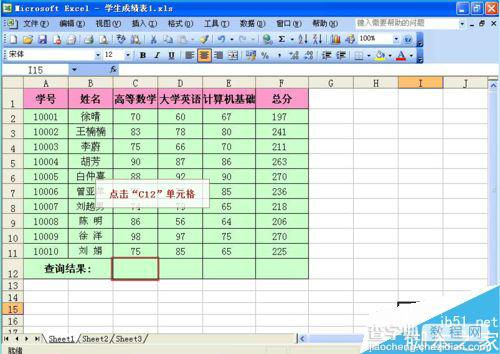
2、点击插入函数“Fx”;
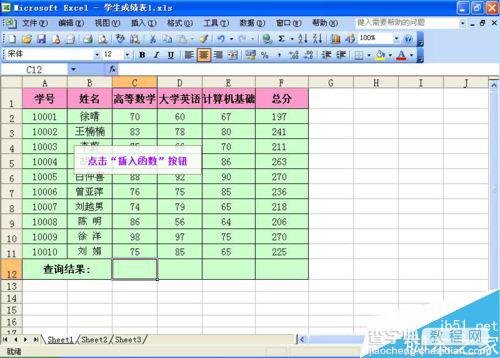
3、点击“选择函数”列表框中的“MIN”选项;
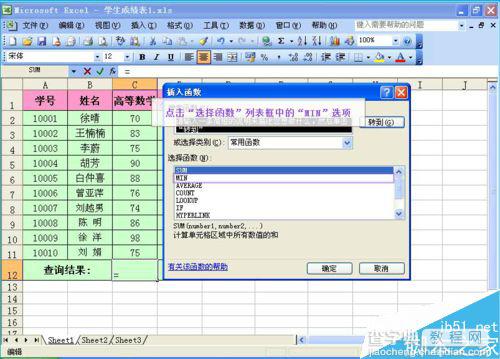
4、点击“确定”按钮;

5、点击“确定”按钮;
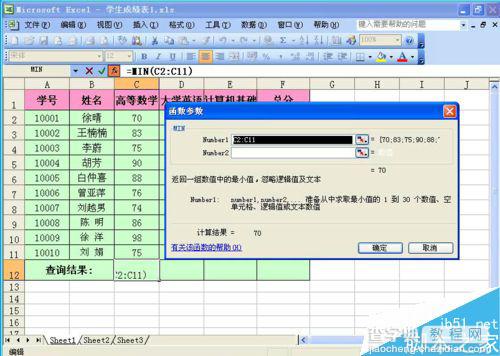
以上就是在Excel工作表中如何用函数快速计算学生最低成绩方法介绍,操作很简单的,大家学会了吗?希望这篇文章能对大家有所帮助!


